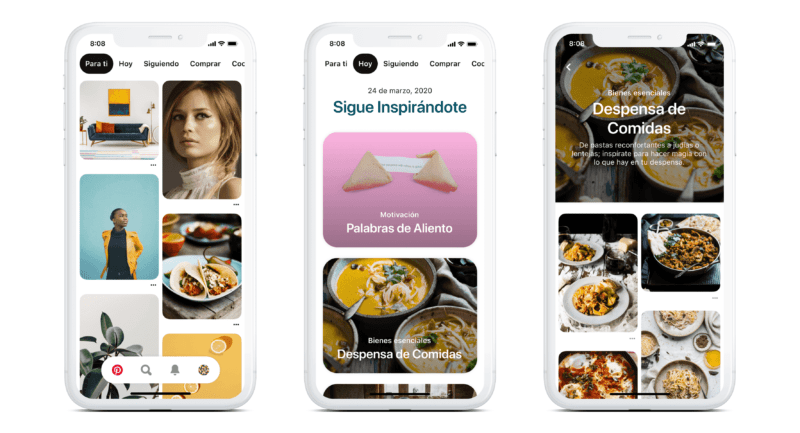Pinterest es un sitio social en el que puedes coleccionar y compartir imágenes de cualquier cosa que te resulte interesante. También puedes descubrir visualmente nuevos intereses navegando por las colecciones de otros usuarios de Pinterest. A continuación, te explicamos cómo empezar a utilizar esta herramienta social para compartir de forma única y creativa.
Utiliza Pinterest en el escritorio utilizando los navegadores recomendados por el sitio Chrome, Firefox y Microsoft Edge, o descarga la aplicación móvil de Pinterest para iOS o Android.
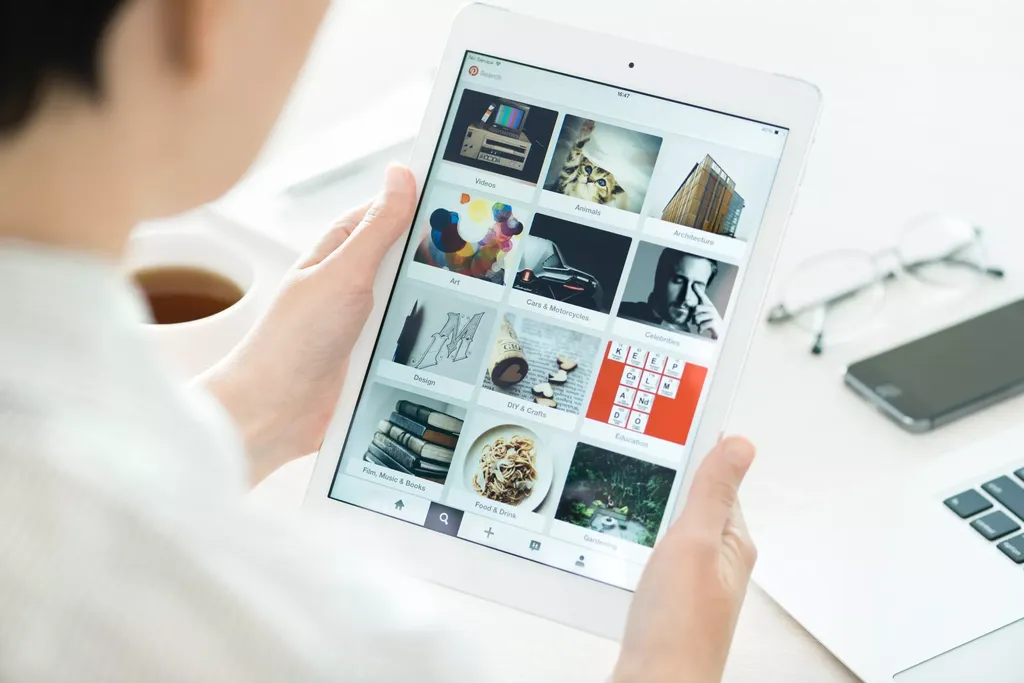
¿Para qué sirve exactamente Pinterest?
Piensa en Pinterest como un tablón de anuncios virtual, pero con herramientas de organización y marcadores.
Si te interesa un tema, como la cocina o la decoración, busca imágenes que te gusten en Pinterest o en la web, y luego guarda esas imágenes en tu tablón de anuncios de Pinterest. Por ejemplo, crea un tablero de bodas, uno de recetas y otro de decoración.
Haz clic en una imagen de Pinterest para visitar el sitio original de la imagen y obtener más información sobre la imagen o el tema.
Por ejemplo, para crear un tablero de recetas en Pinterest, navega por la red para encontrar imágenes de platos deliciosos que quieras probar y, a continuación, haz clic en la imagen para encontrar su receta e instrucciones.
Pinterest es también una red social en la que los usuarios interactúan siguiéndose unos a otros y dando «me gusta» y comentando las imágenes, de forma similar a Facebook o Instagram.
Cómo empezar a usar Pinterest
Para empezar a usar Pinterest, crea una cuenta gratuita de Pinterest y empieza a explorar.
- Ve a Pinterest.com. Verás una presentación que te da una idea de los tipos de temas que Pinterest puede inspirar.
Selecciona Acerca de, Negocios o Blog en la esquina superior derecha de la página para aprender más sobre Pinterest.
- Selecciona Regístrate en la esquina superior derecha de la página web.
- Introduce tu correo electrónico, crea una contraseña, introduce tu edad y selecciona Continuar.
O bien, regístrate utilizando tu cuenta de Facebook o Google.
- Verás un mensaje de Bienvenida a Pinterest. Selecciona Siguiente para continuar.
- Elige una identidad de género.
- Selecciona un idioma y luego elige tu país o región.
- Selecciona algunas áreas de interés (puedes añadir más después), luego selecciona Hecho.
- Pinterest construye un feed de inicio inicial basado en tus intereses. Las imágenes que ves se llaman Pins.
- Haz clic en un Pin que te guste para saber más sobre él. Verás quién subió la imagen y cualquier comentario.
- Selecciona Guardar para guardar la imagen en un tablero.
Selecciona la flecha junto al número de comentarios para añadir un comentario.
- Selecciona Seguir para seguir a quien subió la imagen y ver sus Pines.
- Cuando selecciones Guardar, se te pedirá que crees un nuevo tablero. Ponle un nombre al tablero y selecciona Crear.
- La próxima vez que selecciones y guardes una imagen, Pinterest te dará la opción de guardarla en tu tablero actual o crear uno nuevo.
- En cualquier momento, selecciona Inicio para volver a tu feed de inicio. Los Pines que ves se actualizan continuamente en base a los Pines que te han gustado y guardado.
- Ve a la pestaña Hoy en la esquina superior izquierda para ver las ideas y temas de tendencia relevantes para tus intereses.
- Ve a la pestaña «Siguiendo» para ver los últimos pines de las personas y tableros que sigues, y para encontrar sugerencias sobre a quién seguir en función de tus intereses.
Cómo guardar un pin de la web
No estás limitado a guardar pines que están en Pinterest. Si estás navegando por la web y te encuentras con algo perfecto para tu tablero, aquí tienes cómo añadirlo.
- Desde tu página de inicio de Pinterest, selecciona el signo más en la esquina inferior derecha de la página.
- Selecciona el botón Obtener nuestro navegador o Crear un Pin.
Para utilizar el botón del navegador, tienes que usar Chrome, Firefox o Edge.
- Si has seleccionado Obtener nuestro botón del navegador, selecciona Lo tengo en la siguiente pantalla.
- Verás un signo más en la barra de herramientas del navegador. Selecciónalo y luego selecciona Instalar para instalar la extensión del navegador.
- Abre el sitio web con una imagen que quieras pinear, pasa el cursor por encima de la imagen y selecciona Guardar en Pinterest (el logo de Pinterest con la palabra Guardar al lado).
- Elige un tablero y selecciona Guardar.
- Si no quieres instalar una extensión del botón del navegador, selecciona el signo más y luego selecciona Crear un Pin.
- Selecciona Guardar desde el sitio.
- Introduce la URL del sitio web y selecciona la flecha para continuar.
- Selecciona una imagen y luego elige Añadir a Pin.
- Añade un título, selecciona un tablero en el menú desplegable y luego selecciona Guardar.
Más sobre el uso de Pinterest
La interfaz de usuario de Pinterest es limpia, fácil e intuitiva. A continuación te explicamos cómo seguir tableros individuales, navegar por la configuración de tu cuenta de Pinterest y mucho más.
Seguir tableros individuales
A veces, puede que no quieras seguir una cuenta, pero te gusta uno de sus tableros. Si quieres seguir un tablero individual para ver cuando se añaden nuevos Pins a él:
- Selecciona el Pin que te interesa.
- Hacia la parte inferior del cuadro, selecciona el título del tablero. En este ejemplo, es Whole30.
- Te lleva a la página del tablero. Selecciona Seguir para ver los nuevos Pins añadidos a este tablero.
Navega por las opciones de tu cuenta
A continuación te explicamos cómo navegar por las opciones de tu cuenta para manejar tus funciones de administración de Pinterest fácilmente.
- Selecciona la flecha desplegable del menú superior derecho para ver más opciones. Pasarás por cada una de estas opciones en los siguientes pasos para ver a dónde te lleva cada una.
- Añadir otra cuenta te lleva a una pantalla donde puedes crear una nueva cuenta de Pinterest y cambiar entre cuentas.
- Añadir una cuenta de empresa gratuita te ayuda a configurar una cuenta de empresa, para que puedas publicar anuncios, acceder a las analíticas y mucho más.
- Configuración te lleva a una pantalla donde puedes editar el perfil de tu cuenta, añadir una foto, cambiar la configuración de la cuenta, elegir la configuración de las notificaciones, ver y cambiar la configuración de privacidad, activar la autenticación de dos factores y mucho más.
- Tune your home feed te lleva a una pantalla donde puedes editar tus preferencias e intereses.
- Install the [browser] app te permite instalar una aplicación que permite que una pestaña de Pinterest se ejecute en segundo plano cuando estás usando un navegador optimizado para Pinterest.
- Get Help lleva al Centro de Ayuda de Pinterest.
- Ver términos y privacidad trae la política de privacidad de Pinterest.
- Si seleccionas Cerrar sesión, saldrás de Pinterest.
Ver la información de tu cuenta de Pinterest
Aquí puedes ver tus seguidores, a quién sigues y más:
- Selecciona el icono de tu cuenta o la foto de perfil, si has establecido una. Cuando se selecciona Tableros, verás tus tableros actuales.
- Debajo de tu nombre, selecciona seguidores para ver cualquier seguidor y selecciona siguiendo para ver a quién sigues actualmente.
- Selecciona el icono Ordenar por para reorganizar tus tableros.
- Selecciona el signo más para crear un nuevo Pin o tablero.
- Selecciona la pestaña Pin bajo tu nombre para ver Pins individuales.
Envía mensajes a tus seguidores y amigos en Pinterest
Pinterest es una red social, por lo que es fácil compartir ideas y pensamientos con tus amigos.
- Selecciona el icono de la burbuja de discurso en la barra de menú superior derecha para enviar mensajes a tus amigos.
- Selecciona un nombre o busca un nombre o un correo electrónico.
- Escribe un mensaje en el cuadro de mensajes de la parte inferior y selecciona el icono de enviar.
Ver notificaciones
Esta sección es donde Pinterest te envía notificaciones importantes.
- Selecciona el icono de notificación (parece una campana).
- Verás notificaciones, como sugerencias sobre tableros que te pueden gustar.
Descarga la aplicación móvil de Pinterest
Llévate Pinterest a todas partes con sus aplicaciones móviles para iOS y Android. Aquí tienes lo básico para empezar con la aplicación, pero tómate tu tiempo para explorar y conocer todas sus funciones.
- Descarga e instala la aplicación de Pinterest para iOS o Android y selecciona Iniciar sesión.
- Introduce tu correo electrónico y tu contraseña.
O inicia sesión con tu cuenta de Facebook, Google o Apple.
- Elige si quieres permitir que Pinterest te envíe notificaciones.
- Con la pestaña Inicio en el menú inferior seleccionada, selecciona Para ti para ver Pines basados en tus intereses y a quién sigues.
Pinterest - Selecciona Hoy para ver ideas y temas de tendencia relevantes para tus intereses.
- Selecciona Siguiendo para ver pines de personas y tableros que sigues.
- Para buscar un tema, imagen o persona, toca Buscar en el menú inferior.
- Desplázate por las ideas de búsqueda o introduce un término en el cuadro de búsqueda de la parte superior.
- Verás opciones que coinciden con tu consulta para explorar o comprar.
- Toca cualquier imagen que te interese para mostrar una nueva pantalla.
- Toca Seguir para seguir la cuenta.
- Toca Guardar para guardar la imagen en un tablero nuevo o existente.
- Toca Visita para ir a la cuenta o al sitio web del producto.
Si ves la opción de Ver, tócala para ir a más Pines como éste.
- Toca el icono de Enviar en la esquina inferior izquierda para enviar el Pin a través de las redes sociales o directamente a un contacto.
- Toca Más (tres puntos) para Ocultar, Descargar o Denunciar la imagen.